- Activa la sincronización para llevar pestañas, marcadores y contraseñas entre dispositivos, eligiendo exactamente qué compartir.
- Con frase de contraseña tus datos se cifran de extremo a extremo, con límites en historial y contraseñas web.
- Las pestañas se consultan desde Historial; los grupos no se mantienen igual en todas las plataformas.
- En Edge, habilita “Pestañas abiertas” y evita borrar historial al cerrar para ver pestañas de otros dispositivos.
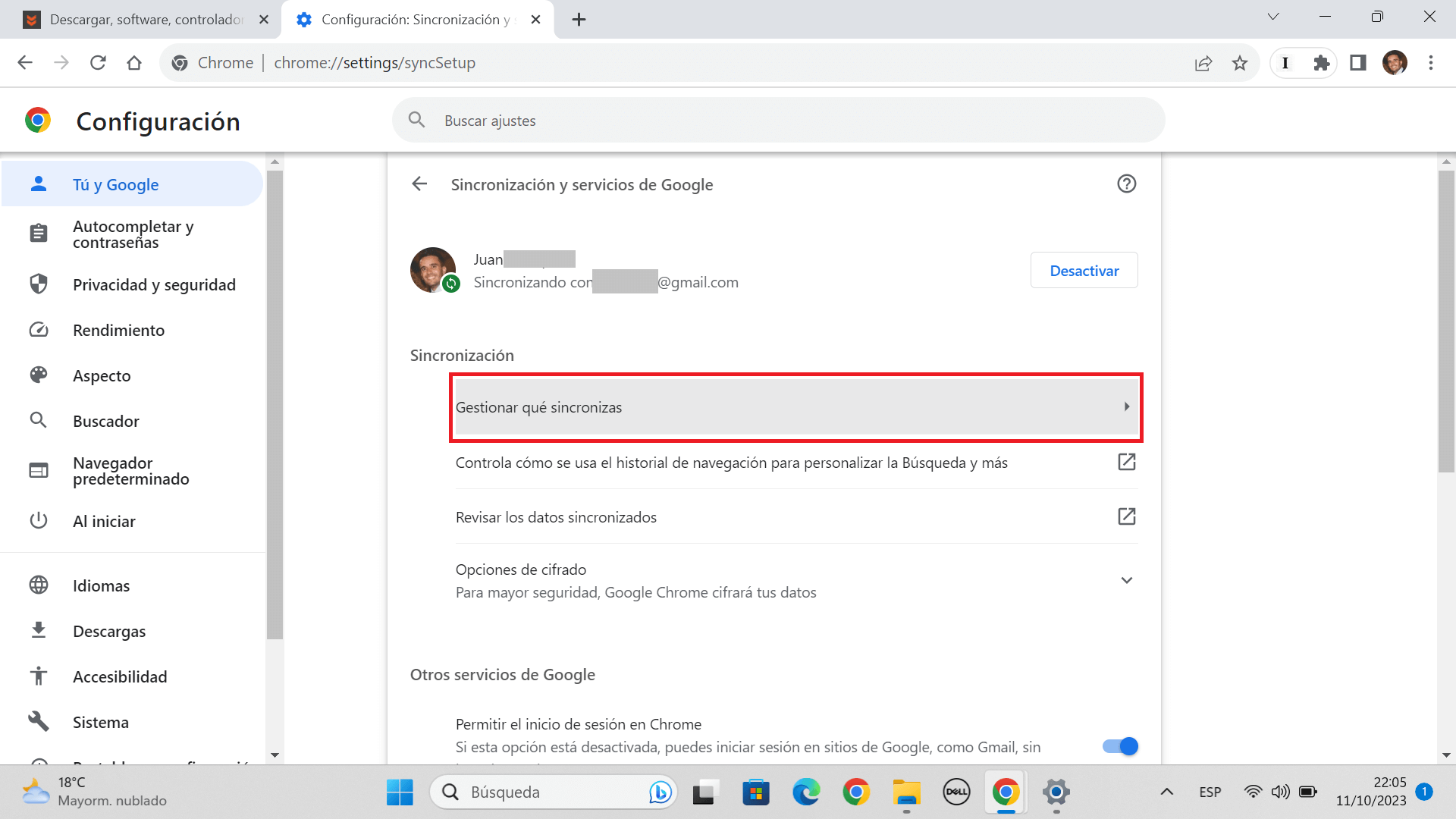
Cuando pasas del móvil al ordenador o a una tablet, lo ideal es que tus pestañas, marcadores y contraseñas vayan contigo. La sincronización del navegador hace justo eso: lleva tus datos de navegación a todos tus dispositivos con tu misma cuenta.
Si usas Chrome, iniciar sesión en el navegador permite guardar información en tu cuenta de Google y reutilizarla en cualquier sitio donde entres con esa misma cuenta. Además, si activas la sincronización, se mantendrán en sintonía tus marcadores, historial, pestañas abiertas, contraseñas, formas de pago, direcciones y otros ajustes.
Qué datos se sincronizan (y qué se comparte sin activar la sincronización)
En Chrome, la sincronización abarca un montón de elementos. Al activarla, se sincronizan entre dispositivos:
- Marcadores.
- Historial y pestañas abiertas.
- Contraseñas.
- Métodos de pago.
- Direcciones, teléfonos y otros datos de autocompletar.
- Parte de la configuración, temas y algunas aplicaciones web progresivas.
Incluso si has iniciado sesión en Chrome pero no has activado la sincronización, hay cosas que seguirán disponibles. Sin sincronización activa podrás usar:
- Los métodos de pago guardados en Google Pay.
- Tus contraseñas almacenadas en tu cuenta de Google.
- Direcciones guardadas en tu cuenta de Google.
- Algunas preferencias y configuración del navegador.
Ten en cuenta que, al activar la sincronización, la información de tu perfil de Chrome se guarda en tu cuenta de Google. Si prefieres no sincronizarlo todo, puedes seleccionar exactamente qué elementos incluir.
Activar la sincronización de Chrome en ordenador y móvil
El proceso para encender la sincronización en Chrome es sencillo y está disponible tanto en escritorio como en móviles. En el ordenador:
- Abre Chrome.
- Arriba a la derecha, entra en Más > Configuración > Tú y Google.
- Ve a Sincronización y servicios de Google y, si quieres ver qué se está sincronizando, toca Revisar los datos sincronizados.
- En «Sincronización», pulsa Gestionar qué sincronizas.
- Elige entre Sincronizar todo o Personalizar sincronización para decidir elemento a elemento.
En el móvil (Android o iPhone), los pasos son igual de intuitivos. Desde el menú de Chrome en el teléfono:
- Abre Chrome y toca los tres puntos para entrar en Configuración.
- Entra en Sincronización y selecciona la cuenta de Google.
- Si no habías iniciado sesión, introduce tus credenciales.
- Confirma con Sí, acepto para activar la sincronización.
Si no ves alguno de los ajustes al activar la sincronización, puede aparecer un cuadro de diálogo tipo «Inicia sesión para sacar más partido a Chrome». En ese caso, pulsa «Entendido» o cierra sesión y vuelve a iniciarla para refrescar los menús.
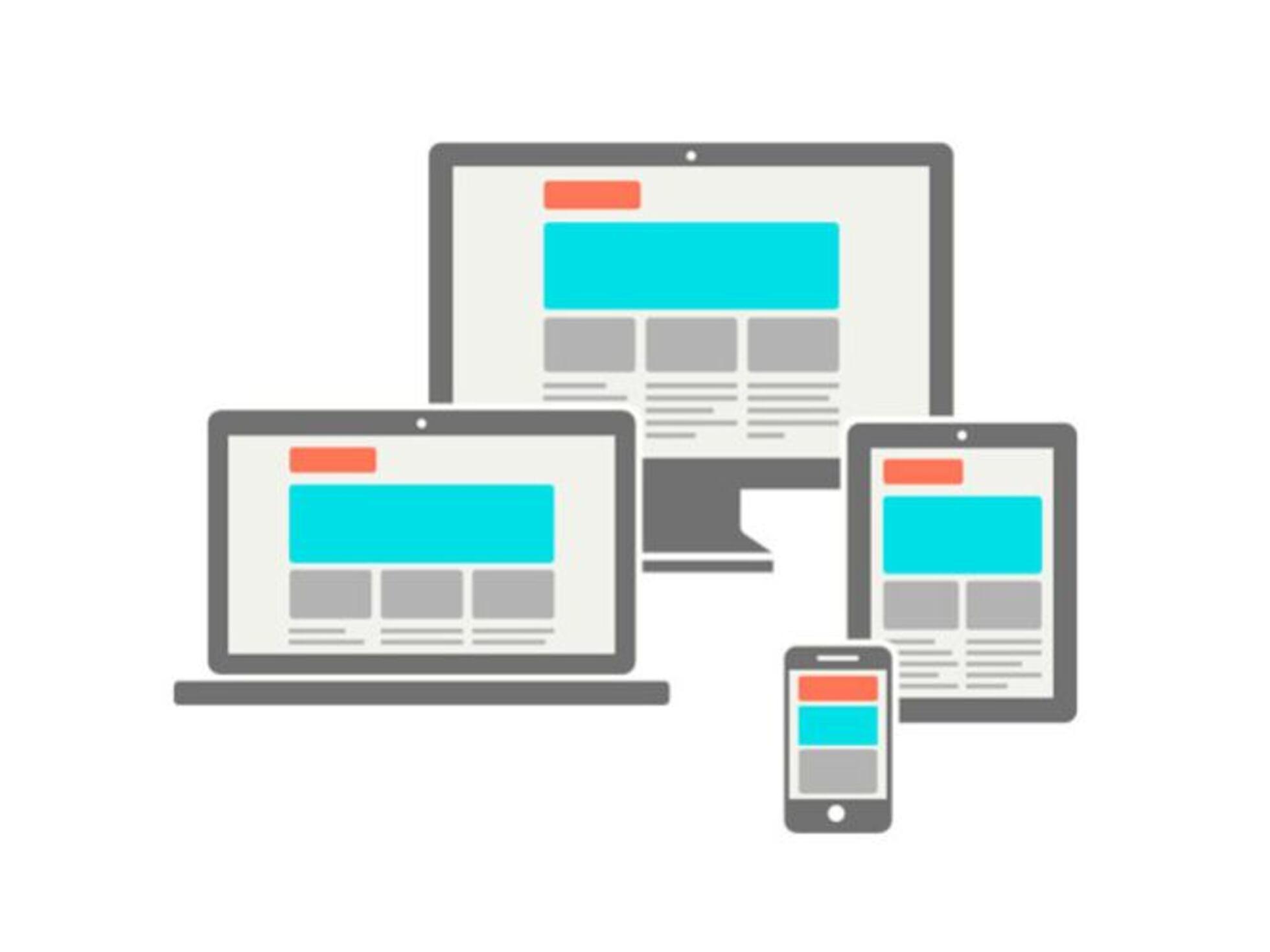
Elegir qué sincronizas y guardar datos sin activar todo
Puede que quieras las contraseñas y direcciones disponibles en tus dispositivos, pero sin activar la sincronización completa. Chrome permite ese término medio desde la sección de autocompletar:
- Abre Chrome en tu ordenador.
- Ve a Más > Configuración > Autocompletar y contraseñas.
- Elige:
- Contraseñas > Gestor de contraseñas de Google > Configuración > Usar y guardar contraseñas y llaves de acceso en tu cuenta de Google.
- Direcciones y más > Usar y guardar direcciones de tu cuenta de Google.
Con esas opciones activadas, las credenciales y direcciones se guardan en tu cuenta aunque la sincronización general esté desactivada. Es una forma práctica de centralizar datos clave sin compartirlo absolutamente todo.
Cambiar de cuenta de Google o separar datos con perfiles
Si necesitas sincronizar con otra cuenta o separar ámbitos (trabajo/uso personal), puedes cambiar la cuenta de sincronización o crear un perfil. Para migrar la sincronización a otra cuenta:
- Abre Chrome.
- Ve a Más > Configuración > Tú y Google.
- Pulsa Desactivar y confirma.
- Regresa a Tú y Google y elige Activar sincronización.
- Inicia sesión con la nueva cuenta de Google.
- Elige Es mi perfil para traer marcadores, historial, contraseñas y ajustes, o No es mi perfil para crear uno nuevo sin mezclar nada.
- Acepta los términos con Continuar > Sí, acepto.
Si compartes el equipo con otras personas o quieres compartimentar tu actividad, lo mejor es crear perfiles separados en el navegador. Así mantendrás tus datos bien diferenciados y bajo control.
Sincronizar pestañas entre dispositivos: cómo verlas y límites importantes
Una de las ventajas más útiles es poder abrir en el portátil lo que dejaste a medias en el móvil. Para ver las pestañas de otros dispositivos en Chrome (ordenador):
- Abre Chrome.
- Entra en Más > Historial > Historial.
- En la izquierda, pulsa Pestañas de otros dispositivos y abre lo que necesites.
Ten presente que Chrome no «abre automáticamente» esas pestañas en el otro equipo; te las lista para que elijas. Además, si usas una frase de contraseña, solo verás en otros dispositivos las direcciones que hayas escrito en la barra de direcciones (no todo tu historial completo).
¿Quieres que solo se sincronicen las pestañas de Android y no las del escritorio? Tienes dos opciones prácticas:
- Desactivar la opción «pestañas abiertas» en el perfil de escritorio, manteniéndola activa en Android. Así tu móvil sube sus pestañas, pero el PC no aporta las suyas.
- Usar perfiles distintos: uno para móvil y otro para escritorio, con diferentes cuentas o con la sincronización de «pestañas abiertas» ajustada de forma independiente.
Si tras cambiar de teléfono no ves las pestañas del anterior, confirma que usabas la misma cuenta de Google y que la sincronización de pestañas seguía activa antes del cambio. Actualizar Chrome a la última versión también evita incompatibilidades puntuales.
Frase de contraseña de sincronización: cifrado extra y sus implicaciones
Chrome ofrece un nivel extra de privacidad con una frase de contraseña de sincronización. Con una frase de contraseña almacenas y sincronizas tus datos en la nube de Google, pero Google no puede leerlos. Eso sí, hay matices importantes:
- Google Pay no entra en ese cifrado: los métodos de pago y direcciones de Google Pay no se protegen con la frase de contraseña.
- Necesitarás la frase para activar la sincronización en cada dispositivo nuevo y también introducirla en los que ya estaban sincronizados.
- Tu feed no mostrará sugerencias basadas en los sitios que visitas en Chrome.
- No podrás ver tus contraseñas en passwords.google.com ni usar Smart Lock para contraseñas.
- No se sincroniza todo el historial: solo las URL que tecleas en la barra de direcciones.
Para crear tu propia frase de contraseña en Chrome de escritorio, el camino es directo. Activa primero la sincronización (si no lo has hecho ya) y después:
- Ve a Más > Configuración.
- Abre Tú y Google > Sincronización y servicios de Google.
- Entra en Opciones de cifrado y elige Cifrar datos sincronizados con tu propia frase de contraseña de sincronización.
- Escribe la frase y confírmala, luego pulsa Guardar.
Si al intentar sincronizar con frase de contraseña hay errores, es posible que te falte una actualización. Instala la última versión de Chrome para asegurarte compatibilidad con el cifrado actual.
Usar, ver y gestionar la información sincronizada
Una vez todo está en marcha, puedes consultar tus datos sincronizados de varias formas. Para los marcadores:
- Abre Chrome.
- Ve a Más > Marcadores y listas > Mostrar todos los marcadores.
- Verás en el panel lateral las carpetas con todos tus marcadores.
Para ver el historial completo en el ordenador, usa Más > Historial > Historial. Con frase de contraseña, recuerda que solo aparecerán las webs que tecleaste en la omnibox desde otros dispositivos.
Si quieres revisar direcciones y métodos de pago guardados en tu cuenta, entra en Más > Configuración > Autocompletar y contraseñas. Allí podrás ver:
- Tus direcciones en Direcciones y más.
- Tus tarjetas y formas de pago en Métodos de pago.
En cuanto a extensiones, las puedes gestionar desde Más > Extensiones > Gestionar extensiones. Algunas extensiones se sincronizan si así lo has configurado, lo que ayuda a que tus herramientas de productividad te acompañen.
Temas y ciertos ajustes se sincronizan y se van aplicando donde inicies sesión o tengas Chrome con sincronización activa. Las apps web progresivas también pueden aparecer disponibles para instalación, aunque tú decides si descargarlas en cada dispositivo.
Historial de Chrome y personalización
Google puede personalizar tu experiencia en productos y servicios usando el historial de Chrome asociado a tu cuenta. Si utilizas una frase de contraseña o desactivas determinadas opciones, esa personalización puede ser más limitada, especialmente en sugerencias basadas en tu navegación.
Sincronizar pestañas en Microsoft Edge
Si te mueves con Edge, también puedes llevar tus pestañas de un equipo a otro. Para permitir la sincronización de pestañas abiertas:
- Escribe en la barra de direcciones:
edge://settings/profiles/sync. - Activa la opción Pestañas abiertas.
Para abrir pestañas de otros dispositivos, pulsa Ctrl + H y cambia a la vista Pestañas desde otros dispositivos. Desde ahí podrás elegir qué páginas abrir en tu equipo actual.
Además, desactiva «Borrar el historial de navegación al cerrar» si quieres que Edge mantenga la información necesaria para las pestañas recientes. Ve a edge://settings/clearBrowsingDataOnClose y apaga la opción Historial de navegación.
Abrir, organizar y buscar pestañas y ventanas (atajos y trucos)
Saber abrir, mover y recuperar pestañas te ahorra tiempo a diario. Para abrir una pestaña nueva:
- Haz clic en el botón de nueva pestaña o usa atajos: Windows/Linux/Chromebook: Ctrl + T; Mac: Comando ⌘ + T.
Si quieres llevar una pestaña a una ventana separada, arrástrala fuera. Para abrir una ventana nueva al instante: Windows/Linux/Chromebook: Ctrl + N; Mac: Comando ⌘ + N.
También puedes abrir archivos locales en una pestaña nueva. Arrastra el archivo a una pestaña de Chrome o usa: Windows/Linux/Chromebook: Ctrl + O; Mac: Comando ⌘ + O.
Para abrir un enlace en una pestaña nueva sin perder el foco, hay atajos muy prácticos. Windows/Linux: Ctrl + clic; Mac: Comando ⌘ + clic; en Chromebook, arrastra el enlace a un hueco de la barra de pestañas.
Reordenar pestañas es tan simple como arrastrarlas. Para fijar una pestaña, botón derecho > Fijar (quedan compactas, mostrando solo el icono). Para dejar de fijarla, botón derecho > No fijar. Y para mover una pestaña a otra ventana: botón derecho > «Mover pestaña a otra ventana» y eliges la ventana destino, con la sesión del mismo perfil activa en ambas.
Los grupos de pestañas ayudan a organizar proyectos. Si tienes sincronizados historial y pestañas, los cambios en grupos se guardan y se reflejan en todos tus dispositivos. Ojo al borrar un grupo: se eliminará en todos los dispositivos que usen la misma cuenta. «Desagrupar» mantiene las pestañas abiertas pero borra el grupo en todos los dispositivos.
Para gestionar grupos: botón derecho en el grupo > Eliminar grupo o Desagrupar. También puedes ocultarlos y mostrarlos tocando su nombre o el círculo de color. Si te animas a usar nombres de ventanas, el sistema te los mostrará al pasar el cursor por la ventana minimizada, al usar Alt + Tab y en el menú contextual de las pestañas (opción «Mover pestaña a otra ventana»).
Para nombrar una ventana: botón derecho en el espacio vacío a la derecha de «Nueva pestaña» y elige Asignar nombre a ventana (o Más > Más herramientas > Asignar nombre a ventana). Escribe el nombre y listo.
Si quieres ver miniaturas al pasar el ratón por una pestaña (Windows, Linux y ChromeOS): Más > Configuración > Aspecto y activa «Mostrar imágenes de vista previa de las pestañas» en la sección de tarjeta de vista previa.
Para cerrar pestañas rápidamente: Windows/Linux: Ctrl + W; Mac: Comando ⌘ + W. Si cerraste algo por error, recupéralo con Windows/Linux: Ctrl + Mayús + T; Mac: Comando ⌘ + Mayús + T.
Cuando una pestaña, ventana o extensión se cuelga, usa el Administrador de tareas de Chrome: Más > Más herramientas > Administrador de tareas, selecciona el elemento y pulsa Finalizar proceso. Para cerrar todo Chrome: Windows/Linux: Alt + F y luego X; Mac: Comando ⌘ + Q.
Desactivar la sincronización o cerrar sesión en un dispositivo
Si no quieres que un dispositivo siga compartiendo datos, puedes cerrar sesión y apagar la sincronización. Entra en Configuración de Chrome, pulsa «Cerrar sesión y desactivar la sincronización», confirma y, si quieres, elimina los datos locales de ese dispositivo.
Solucionar problemas de sincronización
Si la sincronización falla, lo primero es actualizar. Una versión antigua de Chrome suele dar guerra con la sincronización. Instala la última versión en todos tus dispositivos.
Si utilizas una frase de contraseña y no se sincroniza, vuelve a introducirla en cada dispositivo y verifica que Chrome está actualizado. Comprueba también que estás logueado con la misma cuenta de Google y que la opción «pestañas abiertas» está activa en los dispositivos donde la necesitas.
Dominar la sincronización del navegador te permite cambiar de pantalla sin perder el hilo. Con Chrome y Edge puedes llevarte pestañas, contraseñas y ajustes a donde vayas, seleccionar qué se comparte, añadir un cifrado adicional con frase de contraseña y mantener perfiles independientes cuando te conviene. Y con los atajos y trucos para abrir, agrupar y recuperar pestañas, tu día a día al navegar será mucho más fluido, organizado y seguro.
Redactor apasionado del mundo de los bytes y la tecnología en general. Me encanta compartir mis conocimientos a través de la escritura, y eso es lo que haré en este blog, mostrarte todo lo más interesante sobre gadgets, software, hardware, tendencias tecnológicas, y más. Mi objetivo es ayudarte a navegar por el mundo digital de forma sencilla y entretenida.
